HPP10071008(CC388A)硒鼓加粉图解
HP打印机加粉详细图解

HP1106硒鼓型号:HP 88号(CC388A),硒鼓包装盒上标注88A。
HP1020硒鼓型号:Q2612A,硒鼓包装盒上标注12A您这款激光HP1106使用的是CC388A型号1、按打印机型号买相应碳粉。
2、把打印机的粉仓拆下来。
3、把粉仓盖子撬开,很紧的,要小心点,别损毁了,还要盖回去的。
4、用塑料袋包住粉仓,把残粉倒在塑料袋里面。
强烈建议在户外或楼道里进行,碳粉飞扬,非常脏。
5、用白纸做一个漏斗放在粉仓口上,桌子上铺报纸,穿上旧衣服,戴薄手套。
慢慢把新粉倒入粉仓。
一定要慢,不然会飞扬。
6、用原来的粉仓盖子封口,压紧后,横着拿粉仓,左右震荡,摇匀。
7、装回打印机,实验打印20张左右,调节打印浓度目前激光打印机价格不断下降,但是相应的原装耗材“硒鼓”价格却丝毫未降,仍然是高高在上的姿态,厂家还设置了各种障碍防止用户自己加粉。
这不但使得激打使用成本很高,而且使用后的硒鼓随处乱扔也会导致环境严重污染。
现在我们动手自己对硒鼓加粉。
激打工作原理激光打印机的工作原理是首先把电脑传来的打印信号转化为脉冲信号传送到激光器,此时充电棍已经完成对鼓芯表面均匀充电,激光器射出激光抵消鼓芯上图像部位的电荷,这样在鼓芯上形成我们看不见的静电图像,把磁辊上的碳粉通过静电原理吸附到鼓芯上,此时我们就能够用肉眼在鼓芯上观察到图像,再通过转印辊进行转印,由于转印辊上所带的电压高于鼓芯上的电压,使鼓芯上的碳粉被拉到纸张上,此时纸上已经形成了我们要打印的图文,但是碳粉是浮在纸面上的,用手就能轻轻抹去,所以要通过定影,也就是加温加压以后才能使碳粉熔化渗入纸张的纤维中,完成整个打印过程。
关键部件小知识感光鼓:是由铝制的,表面覆盖多层无毒的有机光异体,又称OPC鼓。
感光鼓最忌高温高湿和近火、多光环境,同时在清洁鼓时不良的触摸、划痕都会造成鼓面涂层的永久性伤害。
目前打印机硒鼓的寿命一般为5000张,A3的机型一般为10000张左右。
磁辊:是一个永久磁芯的金属套筒,固定在粉仓中,旋转时将碳粉吸附其上,并通过电场和磁场作用将碳粉吸附到感光鼓潜像之上。
硒鼓拆解加粉图解

HP P1005/P1006 HP C435A硒鼓拆解加粉图解HP P1007/P1008(HP CC388A) HP C388A 388A 硒鼓加粉灌粉图解HP M1120/p1505/m1522/m 1522nf (HP CB436A ) CB436A 硒鼓加粉图解HP CC388A/HP C435A/HP CB436A硒鼓是惠普最新型号产品所使用的硒鼓,有不少朋友问:388A/435A/436A硒鼓怎么拆解?怎么加粉?加什么粉?下面给大家提供该硒鼓加粉图解。
HP CC435A硒鼓适用于HP P1005/P1006打印机HP CC388A硒鼓适用于HP P1007/P1008打印机HP CB436A硒鼓适用于HP M1120/P1505/M1522系列机器。
加粉方法一样.HP CC388A和CB436A这两个硒鼓芯片是不能清零的,只能更换,但是不更换也可以,不影响正常打印.CB436a硒鼓价格:原装价格为438元,更有品牌硒鼓欢迎询价cc388A硒鼓价格:原装价格为428元,更有品牌硒鼓欢迎询价品牌碳粉,可保证原装效果,先试用后付款。
拆下粉仓右侧的固定螺丝,注意这些螺丝有锁紧垫圈的。
从粉仓上拆下两个齿轮,保留大螺旋状齿轮在原位,拆下粉仓的刮板,准备清理粉仓和加粉工作。
清理好粉仓之后就可以加粉了。
密封垫有条件的可以更换,没有条件的就不要拆开了按照相反的步骤安装回去就OK了,我想大家一定能行的!步骤就不在重复描叙了!把底盖上好,注意弹簧哟!上好螺丝,更换芯片。
(不换芯片也可以打印的,低粉的时候灯将闪,把芯片拆掉只能打印一张,电脑提示芯片数据错误或碳粉盒数据错误),清理工作台面,收拾工具就完成整个加粉过程!忠告:C388A,C436A这两个硒鼓一定要加专用的碳粉,否则会对鼓芯,充电棍造成永久损坏,不管以后再加什么粉,打印出来也是很淡很淡。
如果一直加专用粉,效果就会很好D!硒鼓加粉注意事项:一、尽量清理干净硒鼓里残余的碳粉,最好使用吸尘器或气枪清理二、清理硒鼓重要零件(如感光鼓、充电辊、磁辊)时一定要小心避免碰伤,要使用无尘纸/布清理三、由于碳粉颗粒体积非常微小,在灌粉时会飞散在空气中,所以要采取防护措施保护好口、鼻腔(带口罩/防护面罩/橡胶手套等四、请使用优质碳粉,勿与其他品牌的碳粉混合使用五、所有步骤请专业人士使用专用工具操作。
HPP10071008(CC388A)硒鼓加粉图案详解

HP P1007/1008(CC388A)硒鼓加粉图解我想大家对这个新型机器的硒鼓(CC388A)并不陌生吧,和36A的加粉方面也是一样的,加粉难度也不是很高,但对初次加粉的同行来说,可能不太清楚。
应广大会员的要求,故拍摄HP LJ P1008_1007(C C388A)硒鼓加粉图解上传参考!希望对大家有所帮助!实战经验还是要靠自己操练出来的。
需要说明的是,这个加粉图解是在客户那里拍摄完成的,不足之处请大家见谅!此主题相关图片如下:01.jpg此主题相关图片如下:02.jpg此主题相关图片如下:03.jpg此主题相关图片如下:04.jpg主题相关图片如下:05.jpg此主题相关图片如下:06.jpg此主题相关图片如下:07.jpg此主题相关图片如下:08.jpg主题相关图片如下:09.jpg此主题相关图片如下:11.jpg此主题相关图片如下:13.jpg此主题相关图片如下:15.jpg主题相关图片如下:17.jpg此主题相关图片如下:19.jpg此主题相关图片如下:20.jpg此主题相关图片如下:21.jpg图解惠普CC388A / CB436A硒鼓加粉(1)HPCC388A/ CB436A硒鼓是惠普最新型号产品所使用的硒鼓,下面给大家提供该硒鼓加粉图解。
然后把粉仓与鼓向右侧滑出,使粉仓与鼓分离。
小心取下鼓芯与充电辊,注意不要刮花了鼓芯呀!然后扭开废粉仓的刮板两边的螺丝,取下刮板,清理废粉。
我想大家都熟悉了吧!清理好废粉之后,把刮板安装好,固定两边的螺丝。
同时注意两边的密封棉垫,以防漏粉呀!清洁充电辊两边的接触端子,如果有条件涂上导电硅脂,再把充电辊安装固定好。
再把硒鼓芯安装回去,注意安装鼓芯的时候建议涂点碳粉在刮板或者鼓芯的表面上。
拆下粉仓右侧的固定螺丝,注意这些螺丝有锁紧垫圈的。
从粉仓上拆下两个齿轮,保留大螺旋状齿轮在原位,拆下粉仓的刮板,准备清理粉仓和加粉工作。
清理好粉仓之后就可以加粉了。
HP硒鼓加粉图解完整版
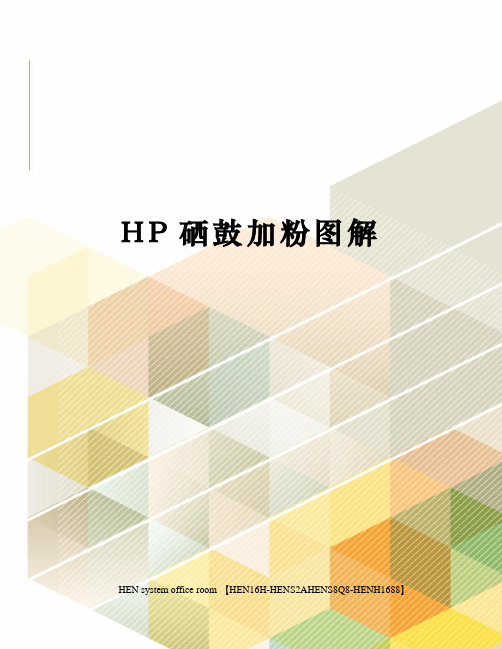
H P硒鼓加粉图解 HEN system office room 【HEN16H-HENS2AHENS8Q8-HENH1688】
HP1008硒鼓加粉图解 HPC388A硒鼓加粉图解 HP1007硒鼓加粉图解 CB436A硒鼓加粉图解
第一,准备好硒鼓,工具以及碳粉
第二,竖起硒鼓
第三,用起子拆掉盖子上的镙丝
第四,拆下镙丝后,取下盖子
第五,按箭头方向打开硒鼓
第六,打开硒鼓
第七,将硒鼓分成两半
第八,拿起粉仓,准备拆镙丝
第九,拆开粉仓
第十,拿起鼓仓
第十一,拆开鼓仓,倒掉废粉
第十二,加好碳粉,准备拼好硒鼓
第十三,将盖子上的弹簧上好
第十四,上好盖子
第十五,上好盖子上的镙丝,做好外观清洁,收工。
HP打印机墨盒加粉方法

HP1007 打印机磨合加粉方法
1、把硒鼓从打印里取出来,对照下图的方法把右边的一颗螺丝取下:
2、取出螺丝和封盖如下图:
3、然后轻轻的把粉仓的那一半向自己的右边拉,然后就分成2半如下图:
4、下图这半边是就是粉仓,把两边的螺丝旋开,取掉金属盖板,然后把碳粉摇均匀后加入粉仓就可以。
5、硒鼓的另一半就是储存费粉的,就是我们说的费粉仓。
把两边的螺丝旋开,把金属刮板取下,把里面的费粉清理掉,装回原样。
然后把粉仓和费粉仓组装起就结束加粉过程。
HP1008硒鼓加粉图解 HPC388A硒鼓加粉图解

HP1008硒鼓加粉图解 HPC388A硒鼓加粉图解2008-08-06 11:24HP1008硒鼓加粉图解 HPC388A硒鼓加粉图解 HP1007硒鼓加粉图解 CB436A硒鼓加粉图解第一,准备好硒鼓,工具以及碳粉第二,竖起硒鼓第三,用起子拆掉盖子上的镙丝第四,拆下镙丝后,取下盖子第五,按箭头方向打开硒鼓第六,打开硒鼓第七,将硒鼓分成两半第八,拿起粉仓,准备拆镙丝第九,拆开粉仓第十,拿起鼓仓第十一,拆开鼓仓,倒掉废粉第十二,加好碳粉,准备拼好硒鼓第十三,将盖子上的弹簧上好第十四,上好盖子第十五,上好盖子上的镙丝,做好外观清洁,收工。
15A激光打印硒鼓[3906F]加粉图解2008-03-19 11:59:14 浏览(5464)2.左手拿起硒鼓,右手用斜口钳把鼓芯有齿轮一头的定位销拔出。
小提示:用斜口钳时力要适当,不能太用力,否则会损坏定位销。
3.取出鼓芯定位销后,抓住鼓芯的塑料齿轮可以顺利地拔出鼓芯。
最最的核心,娇贵的鼓芯表面小提示:鼓芯表面有特殊涂层,请不要用硬物刮伤,不宜直接暴露在阳光下。
4.取出鼓芯以后,用一字螺丝刀轻轻向上挑出充电辊的一头,将它轻轻抽出。
小知识:充电辊的作用是在硒鼓工作的时候对鼓芯进行充电。
充电辊的表面是一层导电橡胶,这样能对鼓芯表面进行均匀充电。
技巧很重要?螺丝刀就能搞定5.大家可以看到在充电辊的下面有一个销子,这是关键点,用一字螺丝刀向外顶出小铁销。
小提示:其它方法是在外面向内打进小铁销,这样也可以,但是很容易对硒鼓造成伤害,运用图中的方法可以很轻松地取出铁销而对硒鼓毫无损伤。
6.用斜口钳把顶出来的小铁销轻轻拔出。
7.用十字螺丝刀拧彀硒鼓另一头的螺丝。
细节操作,显影仓和废粉仓分开8.拧下螺丝以后,就可以把显影仓和废粉仓分开了。
9.按图5的方法用一字螺丝刀把硒鼓另一头充电辊下面的小铁销向外顶出。
10.用斜口钳把刚刚顶出来的小铁销拔出来。
11.用十字螺丝刀,把图中圆圈内的两个螺丝拧下,取出废粉仓内的鼓芯刮板。
HP388A硒鼓加粉图解

HP P1007/P1008 HP CC388A HP C388A 388A硒鼓加粉灌粉(加墨粉碳粉)图解(拆解)2008-05-14 16:26好的帖子看了是要顶的! 做人要厚道啊,不能看看就算了HP P1005/P1006 HP C435A硒鼓拆解加粉图解HP P1007/P1008(HP CC388A) HP C388A 388A 硒鼓加粉灌粉图解HP M1120/p1505/m1522/m 1522nf (HP CB436A ) CB436A 硒鼓加粉图解HP CC388A/HP C435A/HP CB436A硒鼓是惠普最新型号产品所使用的硒鼓,有不少朋友问:388A/435A/436A 硒鼓怎么拆解?怎么加粉?怎么灌粉?加什么粉?下面给大家提供该硒鼓加粉图解。
HP CC435A硒鼓适用于HP P1005/P1006打印机HP CC388A硒鼓适用于HP P1007/P1008打印机HP CB436A硒鼓适用于HP M1120/P1505/M1522系列机器。
加粉方法一样.HP CC388A和CB436A这两个硒鼓芯片是不能清零的,只能更换,但是不更换也可以,不影响正常打印.CB436a硒鼓价格:原装价格为438元,更有品牌硒鼓欢迎询价cc388A硒鼓价格:原装价格为428元,更有品牌硒鼓欢迎询价硒鼓价格每日随市场变化,请来电咨询每日最新价格.品牌碳粉,可保证原装效果,先试用后付款。
然后把粉仓与鼓向右侧滑出,使粉仓与鼓分离。
小心取下鼓芯与充电辊,注意不要刮花了鼓芯呀然后扭开废粉仓的刮板两边的螺丝,取下刮板,清理废粉。
我想大家都熟悉了吧清理好废粉之后,把刮板安装好,固定两边的螺丝。
同时注意两边的密封棉垫,以防漏粉呀拆下粉仓右侧的固定螺丝,注意这些螺丝有锁紧垫圈的。
从粉仓上拆下两个齿轮,保留大螺旋状齿轮在原位,拆下粉仓的刮板,准备清理粉仓和加粉工作。
清理好粉仓之后就可以加粉了。
密封垫有条件的可以更换,没有条件的就不要拆开了按照相反的步骤安装回去就OK了,我想大家一定能行的!步骤就不在重复描叙了!把底盖上好,注意弹簧哟!上好螺丝,更换芯片。
HP新机1008加粉方法(带图)

HP新机1008.1007加粉方法2008年10月10日星期五下午 06:41【IT168 市场直击】2008年1月,发布了自己新的低端黑白LaserJet P1008,这款产品无论从外形还是性能上,都比之前的系列有明显的改观,上市之初,就引起了业界不小的关注,然而就在P1008普遍被人们看到,有可能登上市场主力地位的当口,又在官网上悄悄的放上了另外一款形状与P1008完全一样的产品P1007,而且官方报价仅仅比P1008低了200块钱。
这个P1007是何方神圣,他们两者又有着什么样的区别和联系呢?使用相同性能有差别通常,一个品牌的两款相似产品往往区别比较大的多数是速度和耗材,但是P1008和P1007这两款产品使用了速度差异,而没有使用差异这样的传统路线走法。
P1008和P1007采用了完全相同的造型设计,据我们观察和推断,这两款产品是使用了完全相同模具,成为了一个生产线上的两个型号产品。
P1008的标称速度为16页每分钟,P1007是14页每分钟。
说明有可能是采用了低速的鼓芯,但是在耗材描述上我们发现,这两款产品使用的完全相同的硒鼓——CC388A。
从官方数据上我们还看到,除了从P1008的8M缩水到了2M、首页输出描述上的差异之外,还有一个比较明显的差别:P1008带有一个10页优先进纸槽。
官方网站上看不出任何关于这两款产品的差别。
首页输出方面,官网上对于P1007介绍首尾不同,在参数列表上是表明8.5秒,而下面的总体介绍上却写了9秒。
比P1008多了0.5或者说1秒,这个根据官方数据还不能确定。
P1007参数表上的参数P1007参数表下面的概览P1008以6M的内存减少、2个PPM的降低以及一个10页优先进纸槽的缩水,变身成了另外一个虽说更加低端,但是低端到区别不大的产品。
这些缩水对消费者的使用会造成什么样的影响呢?本产品推荐经销商两者差异对用户使用的影响对于目前这两款产品的定位,依照通常经验,我们对三种缩水情况做一个简单的分析,看看这个差异能够影响使用到什么程度。
HP1005硒鼓加粉完全拆解图解

HP1005硒鼓加粉完全拆解图解1、拆下螺丝( 鼓有两侧,其中一侧只有一个螺丝,另一侧有三个螺丝,拆下有三个螺丝的那一侧的如左图所示的两个螺丝)2、打开封装(拆下第一步的螺丝后,打开封装)如左图示3、取下弹簧(取下如上图所示的右端固定鼓芯(左图绿色)的弹簧。
)4、取下鼓芯(如左图,把鼓芯左端抬起来(可以把其外端轻轻向外掰一些),再向外拉,把鼓芯取出)5、取下清洁辊(鼓芯取出后,就可看到鼓芯下面的清洁辊,用螺丝刀把其翘出来)如左图示6、取出小铁销(鼓左右两端均有一个小铁销,从鼓两侧的外面就可看到,确定位置后,用一螺丝刀在鼓里面顶着,拿钳子敲击螺丝刀,把销子顶出点)如左图示7、拔出铁销(在鼓外侧,用尖嘴钳拔除第六步顶出的销子),另一侧的销子同样方式拔出。
如左图示8、拆开鼓体(两个销子都拔出后,轻轻掰动两面鼓体,鼓体就可分成两半)如左图示以上几步事故的拆卸过程,以下几步是清理粉仓,加粉的过程:9、拧下螺丝(拧下如左图示的那半鼓体的螺丝)10、打开封盖(拧下第九步的螺丝后,就可把封盖打开),这时可以看到一个圆形的瓶盖。
注:后边13步加粉时就是打开这个瓶盖,放上漏斗,把粉从漏斗处加进去。
11、抽出磁辊,清空粉仓(继第十步打开封盖后,把如左图示的磁辊抽出,把剩余的粉倒出,再打开圆形的瓶盖,用电脑专用的吹风机(一般电脑城都有卖的,40-50元左右)清理一下粉仓,磁辊。
12、装上磁辊(清理完剩余的粉后,把磁辊装上。
)如左图示13、加粉(参看第十步后的注:)14、封盖(加满粉后,盖上盖子),用手稍微转动磁辊,使粉均匀布在磁辊,晃动一下,看看漏不漏粉。
一般是不会漏的。
15、封装(继第十四步后,封装加完粉的这面)16、拧好螺丝,把这半面固体放下。
下面这几步是清理废粉仓:17、取下定位簧(拿起另一面鼓体,取下如图示黄色圈里的定位簧)18、取下档板19、拧下螺丝20、拿掉粉仓上的挡板,(如左图示)清理废粉仓,(用以上用的吹风机)21、拧上螺丝(清理完后,按顺序装上)22、再装上清洁辊23、装上鼓芯,这半面也装好了。
激光打印机碳粉添加图解讲解

HP1007激光打印机硒鼓加粉图解第一,准备好硒鼓,工具以及碳粉第二,竖起硒鼓第三,用起子拆掉盖子上的镙丝第四,拆下镙丝后,取下盖子第五,按箭头方向打开硒鼓第六,打开硒鼓。
不要把鼓芯和充电辊上的油迹抹掉不然的话会导电不好。
这样以后就会打印浅了第七,将硒鼓分成两半,用纸把感光鼓包起来,感光鼓怕光第八,拿起粉仓,准备拆镙丝第九,拆开粉仓第十,拿起鼓仓第十一,拆开鼓仓,倒掉废粉第十二,加好碳粉,准备拼好硒鼓。
第十三,将盖子上的弹簧上好第十四,上好盖子第十五,上好盖子上的镙丝,做好外观清洁,收工。
加粉八个注意事项1、加粉前先打一张测试页,以判断硒鼓是否可以继续加粉2、拆开硒鼓要小心,防止意外损坏硒鼓3、刮刀有海锦的刮刀不能拆,否则漏粉4、显影滚动套不可忘装,否则底灰5、显示磁辊旁弹簧要接触良好,否则打白页、浅6、硒鼓要接地,否则白页底灰7、硒鼓不能长时间被光照射8、加的粉和机型一致且数量不要太多硒鼓使用小常识:◆安装和取出硒鼓时,应先将打印机断电。
◆新硒鼓装入打印机前,应先轻摇几下,使碳粉松散和均匀,以保证打印效果。
◆应避免感光鼓芯直接接触光线,也不要用手接触感光鼓芯。
◆碳粉将要用尽,打印字迹不再清晰和均匀时,取出硒鼓轻摇几下,可继续打印几十页。
◆为避免影响正常办公,用户应随时保持一只新硒鼓备用。
◆用完的空硒应妥善包装存放,避免污染环境。
硒鼓常出现的几种现象及解决方案◆硒鼓漏粉:除了外壳损伤以外,通常是运输过程中或者是由于某些客户在使用过程中,硒鼓内的磁棍积粉的原因。
解决办法很简单,只要把鼓芯顺方向转几圈就可以了。
◆打印文件和鼓芯上同时出现1厘米以上同样宽的纵向黑道:这是刮板出了问题,造成棍芯上的粉刮不干净。
◆打印文件上出现纵向得细黑道:通常是刮板和刮板边上的小刮片粘上了脏东西或者碎纸屑。
◆打印文件中出现横向的黑道:通常是硒鼓内的磁棍积了粉,顺着转几圈就可以了。
◆若打印文件上出现明显的底灰:通常是鼓芯或者碳粉出了问题。
HP388A硒鼓加粉图解
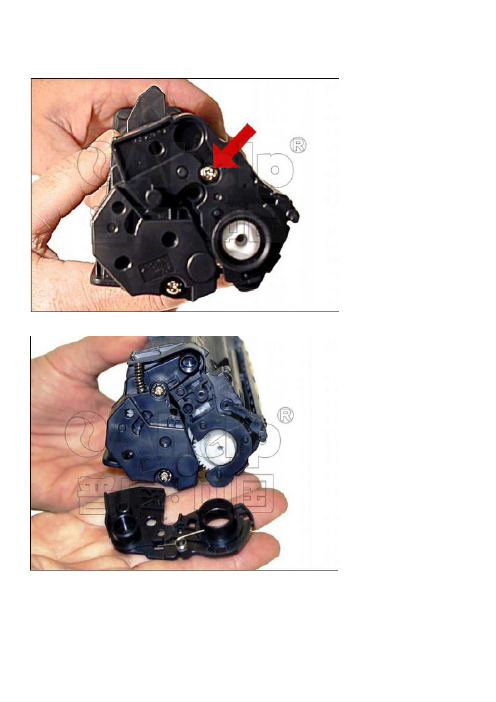
然后把粉仓与鼓向右侧滑出,使粉仓与鼓分离。
小心取下鼓芯与充电辊,注意不要刮花了鼓芯呀
然后扭开废粉仓的刮板两边的螺丝,取下刮板,清理废粉。
我想大家都熟悉了吧清理好废粉之后,把刮板安装好,固定两边的螺丝。
同时注意两边的密封棉垫,以防漏粉呀
拆下粉仓右侧的固定螺丝,注意这些螺丝有锁紧垫圈的。
从粉仓上拆下两个齿轮,保留大螺旋状齿轮在原位,拆下粉仓的刮板,准备清理粉仓和加粉工作。
清理好粉仓之后就可以加粉了。
密封垫有条件的可以更换,没有条件的就不要拆开了
按照相反的步骤安装回去就OK了,我想大家一定能行的!步骤就不在重复描叙了!
把底盖上好,注意弹簧哟!上好螺丝,更换芯片。
(不换芯片也可以打印的,低粉的时候灯将闪,把芯片拆掉只能打印一张,电脑提示芯片数据错误或碳粉盒数据错误),清理工作台面,收拾工具就完成整个加粉过程!
忠告:C388A,C436A这两个硒鼓一定要加专用的碳粉,否则会对鼓芯,充电棍造成永久损坏,不管以后再加什么粉,打印出来也是很淡很淡。
如果一直加专用粉,效果就会很好D!
一、尽量清理干净硒鼓里残余的碳粉,最好使用吸尘器或气枪清理
二、清理硒鼓重要零件(如感光鼓、充电辊、磁辊)时一定要小心避免碰伤,要使用无尘纸/布清理
三、由于碳粉颗粒体积非常微小,在灌粉时会飞散在空气中,所以要采取防护措施保护好口、鼻腔(带口罩/防护面罩/橡胶手套等四、请使用优质碳粉,勿与其他品牌的碳粉混合使用五、所有步骤请专业人士使用专用工具操作。
硒鼓拆解加粉图解

HP P1005/P1006 HP C435A硒鼓拆解加粉图解HP P1007/P1008(HP CC388A) HP C388A 388A 硒鼓加粉灌粉图解HP M1120/p1505/m1522/m 1522nf (HP CB436A ) CB436A 硒鼓加粉图解HP CC388A/HP C435A/HP CB436A硒鼓是惠普最新型号产品所使用的硒鼓,有不少朋友问:388A/435A/436A硒鼓怎么拆解?怎么加粉?加什么粉?下面给大家提供该硒鼓加粉图解。
HP CC435A硒鼓适用于HP P1005/P1006打印机HP CC388A硒鼓适用于HP P1007/P1008打印机HP CB436A硒鼓适用于HP M1120/P1505/M1522系列机器。
加粉方法一样.HP CC388A和CB436A这两个硒鼓芯片是不能清零的,只能更换,但是不更换也可以,不影响正常打印.CB436a硒鼓价格:原装价格为438元,更有品牌硒鼓欢迎询价cc388A硒鼓价格:原装价格为428元,更有品牌硒鼓欢迎询价品牌碳粉,可保证原装效果,先试用后付款。
拆下粉仓右侧的固定螺丝,注意这些螺丝有锁紧垫圈的。
从粉仓上拆下两个齿轮,保留大螺旋状齿轮在原位,拆下粉仓的刮板,准备清理粉仓和加粉工作。
清理好粉仓之后就可以加粉了。
密封垫有条件的可以更换,没有条件的就不要拆开了按照相反的步骤安装回去就OK了,我想大家一定能行的!步骤就不在重复描叙了!把底盖上好,注意弹簧哟!上好螺丝,更换芯片。
(不换芯片也可以打印的,低粉的时候灯将闪,把芯片拆掉只能打印一张,电脑提示芯片数据错误或碳粉盒数据错误),清理工作台面,收拾工具就完成整个加粉过程!忠告:C388A,C436A这两个硒鼓一定要加专用的碳粉,否则会对鼓芯,充电棍造成永久损坏,不管以后再加什么粉,打印出来也是很淡很淡。
如果一直加专用粉,效果就会很好D!硒鼓加粉注意事项:一、尽量清理干净硒鼓里残余的碳粉,最好使用吸尘器或气枪清理二、清理硒鼓重要零件(如感光鼓、充电辊、磁辊)时一定要小心避免碰伤,要使用无尘纸/布清理三、由于碳粉颗粒体积非常微小,在灌粉时会飞散在空气中,所以要采取防护措施保护好口、鼻腔(带口罩/防护面罩/橡胶手套等四、请使用优质碳粉,勿与其他品牌的碳粉混合使用五、所有步骤请专业人士使用专用工具操作。
最新HP1007激光打印机硒鼓加粉详细图解
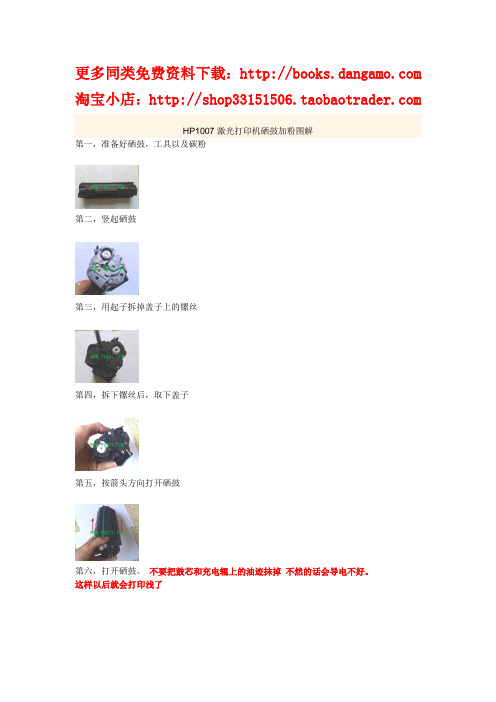
更多同类免费资料下载: 淘宝小店:HP1007激光打印机硒鼓加粉图解第一,准备好硒鼓,工具以及碳粉第二,竖起硒鼓第三,用起子拆掉盖子上的镙丝第四,拆下镙丝后,取下盖子第五,按箭头方向打开硒鼓第六,打开硒鼓。
不要把鼓芯和充电辊上的油迹抹掉不然的话会导电不好。
这样以后就会打印浅了第七,将硒鼓分成两半,用纸把感光鼓包起来,感光鼓怕光第八,拿起粉仓,准备拆镙丝第九,拆开粉仓第十,拿起鼓仓第十一,拆开鼓仓,倒掉废粉第十二,加好碳粉,准备拼好硒鼓。
第十三,将盖子上的弹簧上好第十四,上好盖子第十五,上好盖子上的镙丝,做好外观清洁,收工。
加粉八个注意事项1、加粉前先打一张测试页,以判断硒鼓是否可以继续加粉2、拆开硒鼓要小心,防止意外损坏硒鼓3、刮刀有海锦的刮刀不能拆,否则漏粉4、显影滚动套不可忘装,否则底灰5、显示磁辊旁弹簧要接触良好,否则打白页、浅6、硒鼓要接地,否则白页底灰7、硒鼓不能长时间被光照射8、加的粉和机型一致且数量不要太多硒鼓使用小常识:◆安装和取出硒鼓时,应先将打印机断电。
◆新硒鼓装入打印机前,应先轻摇几下,使碳粉松散和均匀,以保证打印效果。
◆应避免感光鼓芯直接接触光线,也不要用手接触感光鼓芯。
◆碳粉将要用尽,打印字迹不再清晰和均匀时,取出硒鼓轻摇几下,可继续打印几十页。
◆为避免影响正常办公,用户应随时保持一只新硒鼓备用。
◆用完的空硒应妥善包装存放,避免污染环境。
硒鼓常出现的几种现象及解决方案◆硒鼓漏粉:除了外壳损伤以外,通常是运输过程中或者是由于某些客户在使用过程中,硒鼓内的磁棍积粉的原因。
解决办法很简单,只要把鼓芯顺方向转几圈就可以了。
◆打印文件和鼓芯上同时出现1厘米以上同样宽的纵向黑道:这是刮板出了问题,造成棍芯上的粉刮不干净。
◆打印文件上出现纵向得细黑道:通常是刮板和刮板边上的小刮片粘上了脏东西或者碎纸屑。
◆打印文件中出现横向的黑道:通常是硒鼓内的磁棍积了粉,顺着转几圈就可以了。
◆若打印文件上出现明显的底灰:通常是鼓芯或者碳粉出了问题。
HP1008 88A 加粉图解-1
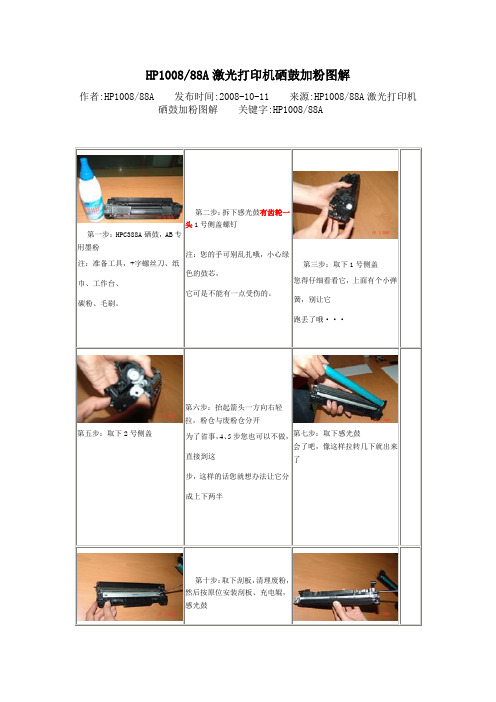
作者:HP1008/88A发布时间:2008-10-11来源:HP1008/88A激光打印机硒鼓加粉图解关键字:HP1008/88A
第一步:HPC388A硒鼓,AB专用墨粉
注:准备工具,+字螺丝刀、纸巾、工作台、
碳粉、毛刷。
第二步:拆下感光鼓有齿轮一头1号侧盖螺钉
第十四步:按箭头方向插入复位,硒鼓上好侧盖
第十五步:加粉完成
第四步:拆下2号侧盖螺钉
第八步:取下充电辊
这根辊子用纸巾清洁一下把
第十二步:取下磁辊,清理粉仓及磁辊
第十六步:硒鼓更换计数芯片后放入打印机使用
第九步:取下刮板两个螺钉
第十步:取下刮板,清理粉,然后按原位安装刮板、充电辊,感光鼓
第十一步:取下磁辊无齿轮一头侧盖螺钉
这可是另外一半啦,这上面有点粉用纸巾清洁一下,辊上两两头小圈别丢啦·
第十三步:加入AB1008墨粉
不好加进去是吧?用一张纸对折一下放入粉合里再把粉倒到纸里就行啦,办法是人想出来的嘛!
注:您的手可别乱扎哦,小心绿色的鼓芯,
它可是不能有一点受伤的。
第三步:取下1号侧盖
您得仔细看看它,上面有个小弹簧,别让它
跑丢了哦···
第五步:取下2号侧盖
第六步:抬起箭头一方向右轻拉,粉仓与废粉仓分开
为了省事,4、5步您也可以不做,直接到这
步,这样的话您就想办法让它分成上下两半
第七步:取下感光鼓
会了吧,像这样拉转几下就出来了
HP打印机加碳粉P1007P1008实例

这是硒鼓的外观,从打印机里面取出来。
1.白色的这一边有2颗螺丝钉,现在只需要先拆掉下面的一颗,如下图。
2.取出盖板,如下图。
3.这一步要注意,把硒鼓分为2部分,如图按照↓↑这样的方式可以拆开成为2部分。
4.完全拆开成为2部分,如下图。
5.上图中,上一部分是用来装新碳粉的,绿色那一部分是用
来装废粉。
现在我们先开始装碳粉。
6取掉这颗螺丝钉,拆掉外壳,注意:拆这个外壳时黑色的那根磁性管要用手按住,以免碳粉泄漏。
7.现在小心的把碳粉管里面的磁铁拿出来,这样吸附在碳粉管上面的碳粉就会掉到碳粉仓里面,同时取下碳粉管。
(注意在磁铁管的一端是有一个马蹄形的口,在稍后的安装时一
定要与外壳对准,否则无法使用)。
8.现在就可以往手指的那个地方加碳粉,可以把一瓶都加进去,分布在碳粉仓里面即可,碳粉加完按照刚才拆卸的步骤把安装好碳粉仓这一部分的外壳。
9.我们现在开始处理另外一部分。
10.取下蓝色的管,跟里面的橡皮管,下面就是装废粉的废粉仓。
如下图。
11.螺丝刀拧开碳粉仓的2颗螺丝钉,取下L型的挡板,即可倒掉里面的废粉。
以上就是完整的步骤,硒鼓的2部分都OK,按照之前的步骤把2部分复原即可。
备注:国产的硒鼓在碳粉仓的侧面有的有一个白色的塑料盖子,打开盖子来就可以装碳粉,更加方便。
惠普原装的硒鼓加不了几次碳粉,加了打印的颜色也很浅,可以更换芯片,推荐买一个国产的硒鼓,加个几十次都碳粉都没事。
- 1、下载文档前请自行甄别文档内容的完整性,平台不提供额外的编辑、内容补充、找答案等附加服务。
- 2、"仅部分预览"的文档,不可在线预览部分如存在完整性等问题,可反馈申请退款(可完整预览的文档不适用该条件!)。
- 3、如文档侵犯您的权益,请联系客服反馈,我们会尽快为您处理(人工客服工作时间:9:00-18:30)。
HP P1007/1008(CC388A)硒鼓加粉图解
我想大家对这个新型机器的硒鼓( CC388A )并不陌生吧,和36A 的加粉方面也是一样的,加粉难度也 不是很高,但对初次加粉的同行来说, 可能不太清楚。
应广大会员的要求,故拍摄HP LJ P1008_1007(C C388A)硒鼓加粉图解上传参考!希望对大家有所帮助!实战经验还是要靠自己操练出来的。
需要说明的是,这个加粉图解是在客户那里拍摄完成的,不足之处请大家见谅
rlr
7
'©
II
Z
麺鼓型号:C388A 适用机型
山 A
匹a 此主题相关图片如下:O2.j pg
1呻 !
Mm
03.j
pg
V 構叶抢摄编辑
A
■ U •・,-,■
K?7
■ X
-/*;,
irc
四此主题相关图片如下:O4.j pg
-4.
■
&
_ -■
■“ •iiji ^;'1V
主题相关图片如下:O5.j pg
⑸1尸-
A
r\
1 H
'■ r 3 L
叩4 "/■¥•:・
■ P 、
I呻此主题相关图片如下:O6.j pg
F H T ; 'A ■
L*
呼庐'
'焙
F rg
III
07.jpg
、兔
M P H
云硒fi 加粉图MP
jh Ai
cal
ya ・r n
■二.
*・*艷前
d
.拥
irc 凹此主题相关图片如下:
08.j
pg
r>— "g 〜* + 一」
鼓加粉图解
HP PW08硒边 □
11
主题相关图片如下:09.jpg 餅PTO(^禅打轿
卜
W J
L [ ■
/■ -
_
N
川 -<1
广- O
Ik
fWS?™
「
护心
r . - ■ -
―、 厂•:恥
树曲
08硒戢加
ill#
著r
q
心
/oa/1 a 1 ■ IB
号编辑
*、
充电
3DDtt.'U9J"t« It 1b
树叶拒摄编*
-X
—p nm^B 也JOH
tri
I3.j pg
A * *
f /fl :
-■
厚 B •■沖浹
<尹
II
I
_______ *
蛊卿I
■Mcrw;
臭*f 芯蓮』虛*EW 站帕!聖血:亞
r J-l
:';?A^fcris i« t3
「
\」b
:-■' - F斗;尸予
'•*••fc *■ ■
—” ---./ - ■ 学严旋
肘# *®%
「
o
I •l冷
3
*取下刮板—
4 -T
雷[加粉图1戦藝痒4
HP P1008硒駆辔图區
£ o
1!
■"
# *
k
*'i
*
%
0%
八輕囑-
2入」
"一
+•
1
工
主题相关图片如下:17.j pg 加粉图解(17)、
n
11
I8.j pg
£
r …
*
厂;F
「卞、
%
取下磯辗
=、 ” ’沁、
' I IJ
-
■.
■ > 'I *
J
LT. CxH ■
I
:亠
■ g - .*"
,,
i
f
八「
r =
r r
4
1
It *
/p Pi008SfK 加粉
L
3
o
:爭丫 :1】严….■ 1 ■
l|5 . n
■ tr
•
「』
4
r
r
]0<Mi ;DB ;ia 11 OB
L
構叶拍a 编鑽
图解惠普CC388A / CB436A 硒鼓加粉(1)
HPCC388A/ CB436A 硒鼓是惠普最新型号产品所使用的硒鼓,下面给大家提供该硒鼓加粉图解。
然后把粉仓与鼓向右侧滑出,使粉仓与鼓分离。
小心取下鼓芯与充电辊,注意不要刮花了鼓芯呀!
然后扭开废粉仓的刮板两边的螺丝,取下刮板,清理废粉。
我想大家都熟悉了吧!
清理好废粉之后,把刮板安装好,固定两边的螺丝。
粉呀!
同时注意两边的密封棉垫,以防漏
清洁充电辊两边的接触端子,如果有条件涂上导电硅脂,再把充电辊安装固定好。
再把硒鼓芯安装回去,注意安装鼓芯的时候建议涂点碳粉在刮板或者鼓芯的表面上。
拆下粉仓右侧的固定螺丝,注意这些螺丝有锁紧垫圈的。
从粉仓上拆下两个齿轮,保留大螺旋状齿轮在原位,拆下粉仓的刮板,准备清理粉仓和加粉工作。
清理好粉仓之后就可以加粉了。
密封垫有条件的可以更换,没有条件的就不要拆开了首先粉是专用的,第一次加粉不换芯片也可以打印;硒鼓的拆法很简单,这个硒鼓没有销钉,首先把感光鼓的护板取下来,再把硒鼓俩侧的螺钉取下,用手轻轻地分离粉仓和废粉仓,就可以分开了;分开后,你会发现这个硒鼓和其他HP 常见的硒鼓没有什么区别的。
加6L的粉了,有芯片可以不管,跟HP 1230差不多吧
用的化学粉嘛?性质和HP 1600的粉差不多,以前的HP粉都不能通用!用12A的粉很浅
要专用化学粉才行。
